티스토리 뷰
"한글문서(리포트, 보고서 등) 편집 스킬 필수적인 기능만 #4_문단 간격)"
안녕하세요
오늘은 지난 포스팅에 이어
글자 줄 간격의
또 다른 방식
'문단 간격' 조정 기능과
사용법에 대해
알아보겠습니다.
2020/10/31 - [업무] - 한글문서(리포트, 보고서 등) 편집 스킬(필수적인 기능만 #3_글자 줄 간격 조정)
평소에 우리가 한글 문서로
리포트를 하거나 보고서를 쓰거나
자소서 등을 작성할 때
보통 어떤 식으로 하시나요
한 가지 예를 들어 보죠
(출처 : god<어머님께>가사)
|
<ex_1> |
| <ex_2> 어려서부터 우리집은 가난했었고 남들 다하는 외식 몇번 한적이 없었고 일터에 나가신 어머니 집에 없으면 언제나 혼자서 끓여먹었던 라면 그러다 라면이 너무 지겨워서 맛있는것좀 먹자고 대들었었어 그러자 어머님이 마지못해 꺼내신 숨겨두신 비상금으로 시켜주신 자장면하나에 너무나 행복했었어 |
<ex_1>과 <ex_2>의
차이가 느껴지시나요
네 정답은 엔터(enter)입니다.
그리고 우리는 <ex_1>의 형태로
보통 글을 쓰게 되지요
한 가지 연속성 있는 내용을 쓸 때에는
중간중간에 엔터를 입력하지 않고
끝까지 쭉~작성하고 다음 내용으로
넘어가는 것이 일반적이죠
<ex_2>의 형태는 예시와 같이
특수한 상황(시, 노래, 연설문 등)에서
주로 쓰는 형태일 겁니다.
자 그럼 각각의 예시에서
줄 간격을 조정하기 위해
지난번 알려드렸던
Ctrl+Shift+A / Ctrl+Shift+Z 를
적용하면 어떻게 될까요
지난번 보여드렸던 예시를
다시 한번 더 보시죠

분명 똑같이 노래 각 절의
첫 번째 줄에 커서를 두고
단축키(Ctrl+Shift+Z)를 눌렀는데
1절은 전체 줄 간격이 다 늘어나고
2절은 커서가 있는 줄과
그다음 줄의 간격만 늘어나는
모습을 확인하실 수 있습니다.
원인은 이미 말씀드린 것처럼
엔터(enter)입니다.
그렇다면 이 엔터의 기능은 무엇일까요
다양한 기능이 있겠습니다만,
한글 문서에 엔터는 기본적으로
문단을 나누는 기능을 가지고 있습니다.
문단은 쉽게 말해
몇 개의 문장이 모여
하나의 의미를 나타내는 글의 단위로
글자<문장<문단의 순서로
규모가 커지게 됩니다.
한글에서 이 문단은
엔터로 구분되고 편집의 단위로
나눌 수가 있습니다.
사실 위의 원리는
몰라도 되는 거고요ㅋㅋ
엔터가 문단을 나눈다
정도만 기억하셔도 되겠습니다.
중요한 건 내가 의도하는 대로
편집을 할 수 있는 것이죠😁
그럼 오늘의 예시로 편집하는
화면을 보여드리습니다.
아! 그전에 오늘 기억해주셔야 할
단축키는 바로 Alt+C입니다

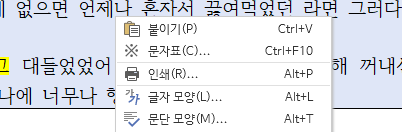
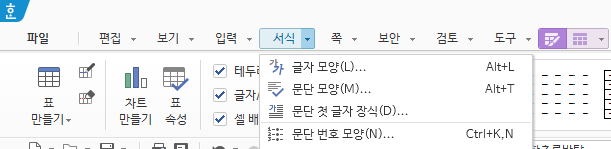

오늘은 결과물의 차이를
보여드리기 위해
편집하는 위치를
표시했습니다.
노란색 음영 글자 앞에
커서를 두고 편집을 Alt+C를
입력했는데요
보시는 것처럼 동일하게
문단 위 간격을 15p 입력했습니다
(문단 위, 아래 단축키도 있습니다
문단 모양 도구 상자가
열린 상태에서 Alt 키를 눌러보시면
단축키가 나오고
문단 위, 아래는 각각
Alt+U / Alt+V입니다)
결과물은 아래와 같이 차이가 나네요
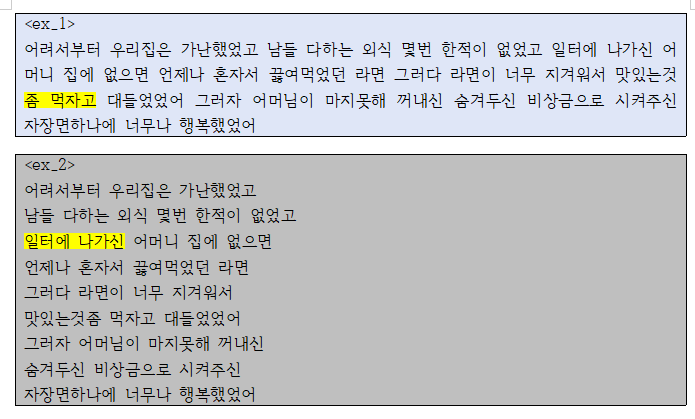
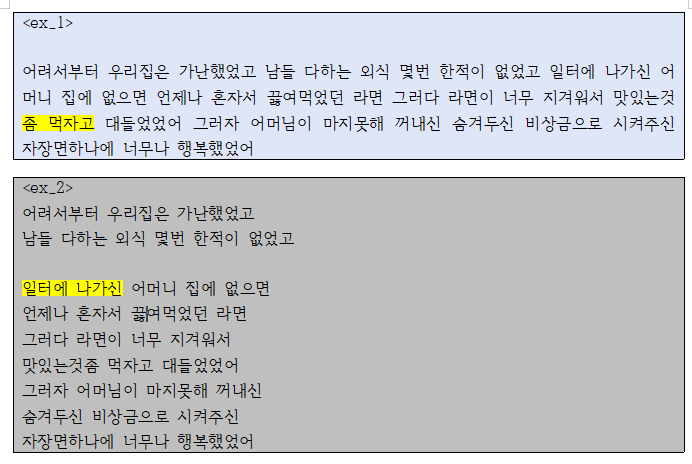
똑같이 세 번째 줄에 커서를 두고
문단 간격을 늘렸는데
결과물이 차이가 나는 이유는
위에서 언급한 것처럼
엔터 입력의 차이로
인해 문단이 다르게
적용되어 있기 때문입니다.
즉, <ex_1>의 경우
'어려서부터~행복했었어'까지
한 번도 엔터 입력 없이
쭉 작성한 문단이고,
<ex_2>의 경우
문장마다 엔터를 입력해서
각각의 문장이 문단으로
구분되어 있기 때문에
문단 간격을 조정했을 때
<ex_1>은 문단의 시작 위치인
'어려서부터~' 위의 간격이
늘어난 것이고요,
<ex_2>는 '일터에 나가신~'
문장 자체가 문단으로
구분되어 있기 때문에
'일터에 나가신~'
문단 위의 간격이
늘어난 것입니다.
그럼 서두에 언급한 것처럼
우리는 보통 <ex_1> 형태로
문단을 작성하는데
그럼 그때 원하는 위치만
간격을 늘리고 싶을 땐
어떻게 해야 하냐?
이미 답은 나와 있습니다
'엔터'로 문단을 구분시켜 주는 것이죠
화면으로 보실까요

<ex_1>에서 두 번째 줄 끝에
엔터를 입력해 줌으로써
세 번째 줄과 문단을
구분해 주고
문단 간격을 늘려서
원하는 결과로 편집을 하였습니다.
한 가지 추가로
문단으로 구분되어 있다면
꼭 문단 모양 기능으로
간격을 조정하지 않아도 됩니다
지난 포스팅의 줄 간격 조정 기능인
Alt+Shift+A / Alt+Shift+Z 로도
동일한 결과물을 얻을 수 있습니다.
하지만 별로 추천드리고 싶지는 않네요
이게 지금은 예시로
짧은 문장, 문단을 가지고
편집을 하고 있지만
나중에 실제로 리포트나 보고서 등을
작성하시면 수많은 문장과 문단을
가지고 작업을 하시게 될 텐데요
그럴 때마다 한 문단 내에서
엔터로 문단을 끊어서
간격을 다르게 적용하는 것은
시각적으로도 그렇고
나중에 편집점을 찾기 어려워
추가 편집을 어렵게 만드는
부작용이 있습니다.
<마무리>
오늘은 문단 간격 조정하는
방법에 대해 알아봤는데요
포스팅으로 쭉 풀어써보니
별로 중요하지 않은 기능 같은
묘~한 기분이 드네요ㅋㅋㅋ
하지만 이 기능이 익숙해지면
그냥 습관적으로, 필수적으로
쓰게 되는 경험을 하시게
될 것입니다.
저의 경우 실제로 문서작업 시
간격 조정 편집을 할 때
줄 간격 조정은 전체 문서에 적용할 때
한번 정도 쓰고
나머지는 모두
문단 간격 조정 기능으로
간격을 조정해서 쓰고 있습니다.
다음 포스팅에서도
도움되는 내용으로
찾아 뵙겠습니다
감사합니다^^
